Apple Pencil là một công cụ tuyệt vời dành cho các nghệ sĩ kỹ thuật số và cả những người làm việc chuyên nghiệp. Nó mở ra một thế giới hoàn toàn mới, nơi bạn có thể tái tạo sự sáng tạo và năng suất trên iPad của mình. Chiếc bút stylus tuyệt đẹp này hoạt động bằng pin và chắc chắn sẽ hết pin khi bạn sử dụng. Tin tốt là Apple Pencil sạc nhanh chóng và hiệu quả để bạn có thể sử dụng hàng giờ liền. Nếu bạn là người mới bắt đầu, bạn có thể tự hỏi làm thế nào để sạc Apple Pencil của mình. Đừng lo lắng! Chúng tôi đã đưa ra một hướng dẫn chi tiết, liệt kê tất cả các cách để sạc Apple Pencil thế hệ 1, 2, Apple Pencil USB-C và Apple Pencil Pro. Hãy cùng bắt đầu nào.
Contents
- Khả Năng Tương Thích Của Apple Pencil
- iPad Tương Thích Với Apple Pencil Thế Hệ 1
- iPad Tương Thích Với Apple Pencil Thế Hệ 2
- iPad Tương Thích Với Apple Pencil USB-C
- iPad Tương Thích Với Apple Pencil Pro
- Cách Sạc Apple Pencil Pro và Apple Pencil Thế Hệ 2
- Cách Sạc Apple Pencil USB-C
- Cách Sạc Apple Pencil Thế Hệ 1
- Phương Pháp 1 – Cắm Trực Tiếp (Chỉ Dành Cho iPad Có Cổng Lightning)
- Phương Pháp 2 – Sử Dụng Bộ Đổi Nguồn USB
- Phương Pháp 3: Sử Dụng iPhone
- Cách Kiểm Tra Trạng Thái Sạc Pin Apple Pencil
- Apple Pencil Thế Hệ 2 và Apple Pencil Pro
- Apple Pencil Thế Hệ 1 và Apple Pencil USB-C
- Cách Thêm Tiện Ích Pin Vào iPad
Khả Năng Tương Thích Của Apple Pencil
Trước khi bắt đầu, hãy xem danh sách dưới đây để tránh mọi vấn đề về khả năng tương thích khi bạn sạc Apple Pencil của mình.
iPad Tương Thích Với Apple Pencil Thế Hệ 1
- iPad (thế hệ 6) trở lên
- iPad mini (thế hệ 5)
- iPad Air (thế hệ 3)
- iPad Pro 9,7 inch
- iPad Pro 10,5 inch
- iPad Pro 12,9 inch (thế hệ 1 hoặc 2)
iPad Tương Thích Với Apple Pencil Thế Hệ 2
- iPad Mini (thế hệ 6)
- iPad Air (thế hệ 4) trở lên
- iPad Pro 11 inch (thế hệ 1) trở lên
- iPad Pro 12,9 inch (thế hệ 3) trở lên
iPad Tương Thích Với Apple Pencil USB-C
- iPad Pro 11 inch (thế hệ 1) trở lên
- iPad Air (thế hệ 4) trở lên
- iPad (thế hệ 10)
- iPad Mini (thế hệ 6) trở lên
iPad Tương Thích Với Apple Pencil Pro
Apple Pencil Pro là Apple Pencil mới nhất được Apple cung cấp. Nó đi kèm với các tính năng nổi bật như cử chỉ Bóp mới và phản hồi xúc giác được cải thiện để kiểm soát tốt hơn trong các ứng dụng nghệ thuật.
- iPad Pro 13 inch (M4)
- iPad Pro 11 inch (M4)
- iPad Air 13 inch (M2)
- iPad Air 11 inch (M2)
- iPad mini (A17 Pro)
Cách Sạc Apple Pencil Pro và Apple Pencil Thế Hệ 2
Mọi thứ trở nên dễ dàng và liền mạch hơn với Apple Pencil 2 và Apple Pencil Pro. Xét cho cùng, không có đầu nối và không có cáp nào phải xử lý. Bạn có thể sạc Apple Pencil thế hệ 2 và Apple Pencil Pro không dây bằng iPad tương thích.
- Đầu tiên, hãy đảm bảo Bluetooth được bật trên iPad của bạn.
- Sau đó, chỉ cần gắn Apple Pencil ở phía trên iPad của bạn khi nó được đặt ở vị trí nằm ngang; gắn Apple Pencil bên dưới các nút âm lượng. Điều này sẽ ghép nối Apple Pencil với iPad của bạn.
- Ngay sau đó, một cửa sổ bật lên nhỏ sẽ xuất hiện trong vài giây, cho biết quá trình sạc đã bắt đầu, cùng với mức sạc hiện tại.
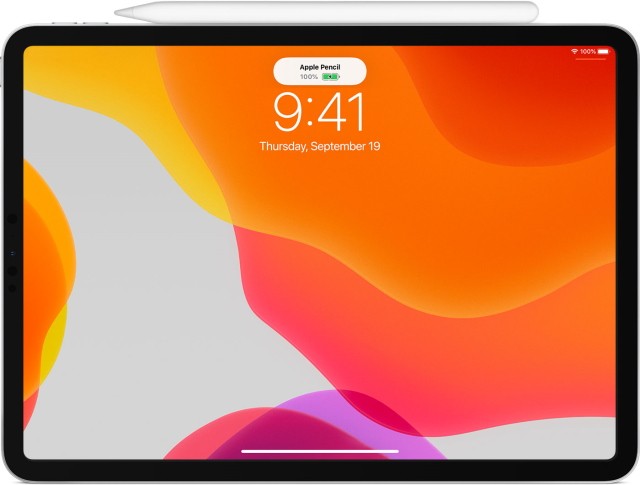 Apple Pencil 2 đang sạc trên iPad
Apple Pencil 2 đang sạc trên iPad
Để Apple Pencil sạc trong 10 phút, sau đó tháo ra để sử dụng. Lặp lại các bước trên khi bạn thấy pin yếu.
Cách Sạc Apple Pencil USB-C
Apple đã ngừng sản xuất Apple Pencil với cổng Lightning, vì vậy nếu Apple Pencil Pro không phù hợp với bạn, Apple Pencil USB-C là một lựa chọn tốt. Như đã biết, nó đi kèm với cổng USB-C, đây là cách nó sạc. Dưới đây là cách bạn có thể sạc Apple Pencil USB-C.
- Trượt nắp khỏi đầu Apple Pencil để lộ cổng USB-C.
- Bây giờ, hãy kết nối cáp sạc USB-C-to-C với Apple Pencil và iPad của bạn hoặc bộ đổi nguồn với cổng USB-C để sạc Apple Pencil.
Apple Pencil USB-C của bạn sẽ bắt đầu sạc.
Cách Sạc Apple Pencil Thế Hệ 1
Phương Pháp 1 – Cắm Trực Tiếp (Chỉ Dành Cho iPad Có Cổng Lightning)
-
Tháo nắp khỏi mặt sau của Apple Pencil để lộ đầu nối lightning của nó.
-
Sau đó, chỉ cần cắm nó vào đầu nối lightning của iPad.
Apple Pencil của bạn hiện đang sạc và bạn có thể tháo nó ra sau 10 phút.
Phương Pháp 2 – Sử Dụng Bộ Đổi Nguồn USB
Bạn cũng có thể sạc Apple Pencil 1 của mình bằng bộ sạc iPhone hoặc bất kỳ Bộ Đổi Nguồn USB nào khác. Để làm điều này, bạn sẽ phải sử dụng Bộ Điều Hợp Sạc Apple Pencil, có thể tìm thấy trong cùng một hộp mà Pencil của bạn đi kèm. Tháo nắp và kết nối một đầu của bộ điều hợp với bút stylus và đầu kia với cáp lightning.
Để sạc Apple Pencil (thế hệ 1) bằng iPad (thế hệ 10), bạn sẽ phải sử dụng Bộ Điều Hợp USB-C sang Apple Pencil (đi kèm trong hộp với Apple Pencil 1 của bạn). Cắm Apple Pencil thế hệ 1 của bạn vào một đầu của bộ điều hợp, sau đó kết nối đầu kia của bộ điều hợp với iPad thế hệ 10 của bạn bằng cáp USB-C đi kèm trong hộp với iPad.
Phương Pháp 3: Sử Dụng iPhone
Lưu ý: Vì Apple Pencil được thiết kế để sử dụng với iPad, chứ không phải iPhone, nên đừng sử dụng phương pháp này để sạc Apple Pencil của bạn thường xuyên. Nó có thể làm cạn kiệt pin iPhone nhanh hơn. Ngoài ra, mất nhiều thời gian hơn để sạc Apple Pencil của bạn bằng iPhone. Tuy nhiên, nếu có trường hợp khẩn cấp và bạn muốn đảm bảo Apple Pencil của mình sẵn sàng sử dụng, bạn có thể sử dụng phương pháp này.
Đáng ngạc nhiên là bạn cũng có thể sạc Apple Pencil (thế hệ 1) của mình bằng iPhone. Chỉ cần tháo nắp và cắm Apple Pencil (thế hệ 1) của bạn vào cổng sạc của iPhone.
Điều đáng biết là không có cách trực tiếp nào để kiểm tra xem Apple Pencil có đang sạc hay không hoặc mức pin của nó trên iPhone. Tuy nhiên, nếu Apple Pencil của bạn được kết nối với iPad qua Bluetooth, bạn có thể xem trạng thái pin của Apple Pencil trên iPad của mình. Để biết cách kiểm tra pin Apple Pencil, hãy chuyển đến phần bên dưới.
Cách Kiểm Tra Trạng Thái Sạc Pin Apple Pencil
Tùy thuộc vào thế hệ Apple Pencil của bạn, bạn có thể sử dụng một phương pháp cụ thể để kiểm tra thời lượng pin của nó. Thực hiện theo phần liên quan bên dưới:
Apple Pencil Thế Hệ 2 và Apple Pencil Pro
- Khi bạn gắn Apple Pencil 2 vào cạnh iPad, bạn sẽ thấy một cửa sổ bật lên nhỏ xuất hiện trong một khoảnh khắc ngắn, hiển thị mức sạc hiện tại.
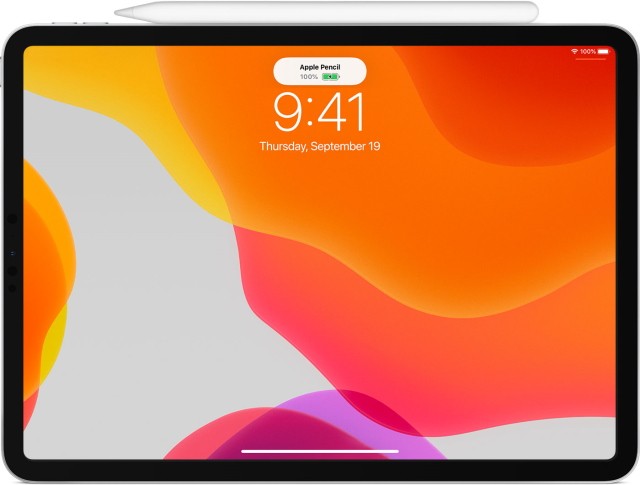 Apple Pencil 2 đang sạc trên iPad
Apple Pencil 2 đang sạc trên iPad
Bạn có thể chọn lặp lại các bước trên để xem lại cửa sổ bật lên. Tuy nhiên, nếu bạn không muốn làm điều này, bạn cũng có thể kiểm tra mức sạc bằng cách thực hiện theo các bước dưới đây.
Apple Pencil Thế Hệ 1 và Apple Pencil USB-C
- Đi tới Cài Đặt. Sau đó, tìm và nhấn vào Apple Pencil từ thanh bên trái.
- Sau đó, bạn sẽ thấy mức sạc hiện tại của Apple Pencil là tùy chọn đầu tiên.
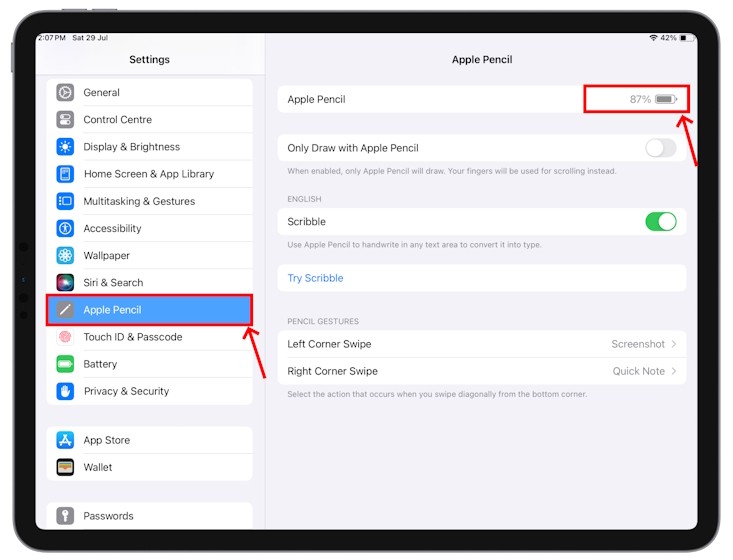 Kiểm tra mức pin Apple Pencil trên iPad thông qua Cài Đặt
Kiểm tra mức pin Apple Pencil trên iPad thông qua Cài Đặt
Phương pháp trên để kiểm tra trạng thái sạc pin áp dụng cho cả Apple Pencil thế hệ 1 và Apple Pencil USB-C.
Ngoài các phương pháp này, bạn có thể theo dõi mức pin còn lại của Apple Pencil bằng tiện ích pin cho iPad. Nó dễ dàng, nhanh chóng và siêu tiện lợi. Hãy chuyển sang phần tiếp theo và xem bạn có thể làm điều đó như thế nào.
Làm cách nào để biết Apple Pencil của tôi đang sạc?
Đi tới Cài Đặt > Apple Pencil trên iPad để biết Apple Pencil của bạn có đang sạc hay không. Bạn cũng có thể thêm tiện ích pin trên iPad để biết bút stylus của bạn có đang sạc hay không. Khi bạn gắn Apple Pencil thế hệ 2 hoặc Apple Pencil Pro vào iPad tương thích, bạn sẽ thấy một cửa sổ bật lên nhỏ cho biết bút stylus của bạn đang sạc và cũng hiển thị mức pin hiện tại.
Apple Pencil 1 có hỗ trợ sạc không dây không?
Không, bạn không thể sạc Apple Pencil 1 không dây. Bạn chỉ có thể sạc nó bằng cách cắm nó vào cổng lightning của iPad tương thích.
Những iPad nào có thể sạc Apple Pencil không dây?
Các iPad này có thể sạc Apple Pencil (thế hệ 2) không dây:
- iPad Mini (thế hệ 6)
- iPad Air (thế hệ 4) trở lên
- iPad Pro 11 inch (thế hệ 1) trở lên
- iPad Pro 12,9 inch (thế hệ 3) trở lên
Làm thế nào để sạc Apple Pencil 2 mà không cần iPad?
Không, bạn phải có iPad tương thích để sạc Apple Pencil thế hệ 2 của mình. Không có cách nào khác.
Tôi có thể sạc Apple Pencil bằng iPhone của mình không?
Bạn có thể cấp nguồn cho Apple Pencil (thế hệ 1) bằng iPhone của mình bằng cách cắm nó vào cổng lightning. Tuy nhiên, không có cách nào để sạc Apple Pencil 2 bằng iPhone.
Apple Pencil kéo dài bao lâu khi sạc đầy?
Điều đó phụ thuộc vào cách sử dụng của bạn. Lý tưởng nhất là một lần sạc đầy sẽ cho bạn 12 giờ sử dụng liên tục. Điều đó nói rằng, pin sẽ cạn kiệt ngay cả khi bạn không sử dụng nó.
Mất bao lâu để sạc Apple Pencil?
Mất khoảng 30 phút để sạc đầy Apple Pencil. Điều thú vị là, một lần sạc nhanh 15 giây sẽ cho bạn 30 phút sử dụng, đây là một sự trở lại tuyệt vời.
Apple Pencil có chống nước không?
Apple Pencil 2 không chống thấm nước và cũng không có xếp hạng chống nước. Nó có thể sống sót sau một vài giọt bắn, nhưng bạn không nên để nó tiếp xúc trực tiếp với nước hoặc bất kỳ chất lỏng nào khác.
Tôi có thể sạc Apple Pencil bằng bộ sạc iPhone của mình không?
Bạn chỉ có thể sạc Apple Pencil thế hệ 1 của mình bằng bộ sạc iPhone bằng bộ chuyển đổi đi kèm trong hộp Apple Pencil.
Cách Thêm Tiện Ích Pin Vào iPad
- Chạm và giữ bất kỳ khoảng trống nào trên Màn Hình Chính của iPad cho đến khi các biểu tượng bắt đầu lắc lư. Sau đó, nhấn vào biểu tượng “+” từ góc trên cùng bên trái.
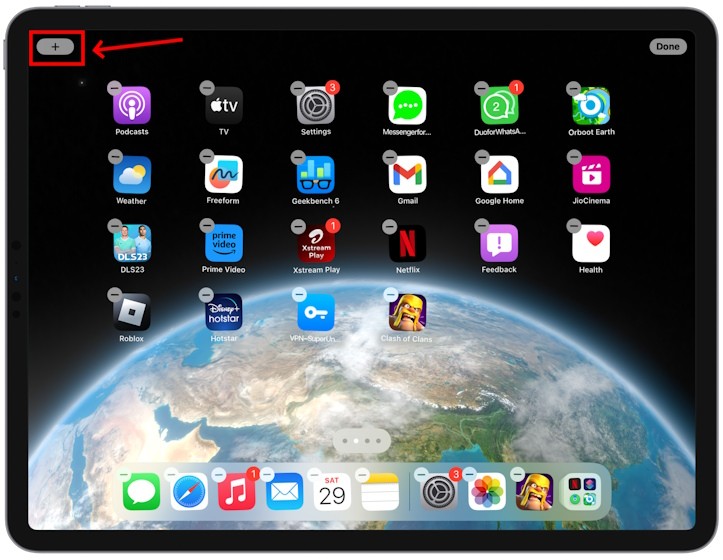 Thêm widget pin vào màn hình chính iPad
Thêm widget pin vào màn hình chính iPad
- Sau đó, chọn Pin từ thanh bên trái. Nếu bạn không thấy nó, hãy sử dụng thanh tìm kiếm.
- Tiếp theo, chọn kích thước tiện ích và nhấn vào Thêm Tiện Ích để đưa nó vào màn hình chính. Bạn cũng có thể kéo và thả tiện ích nếu bạn muốn.
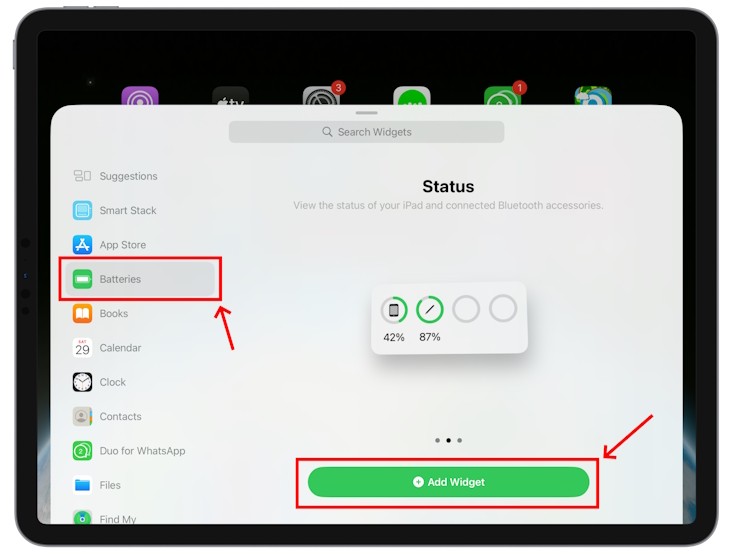 Tùy chọn kích thước widget pin trên iPad
Tùy chọn kích thước widget pin trên iPad
Trong tương lai, bạn có thể thấy trạng thái sạc của Apple Pencil mà không cần phải vào cài đặt. Ngoài bút stylus của bạn, tiện ích pin sẽ hiển thị cho bạn mức sạc của bất kỳ thiết bị nào bạn kết nối với iPad.
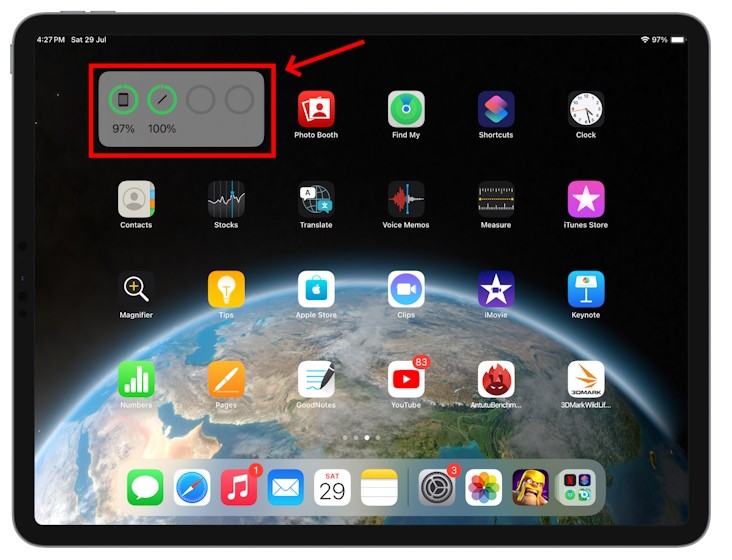 Widget pin hiển thị trạng thái pin các thiết bị trên iPad
Widget pin hiển thị trạng thái pin các thiết bị trên iPad
